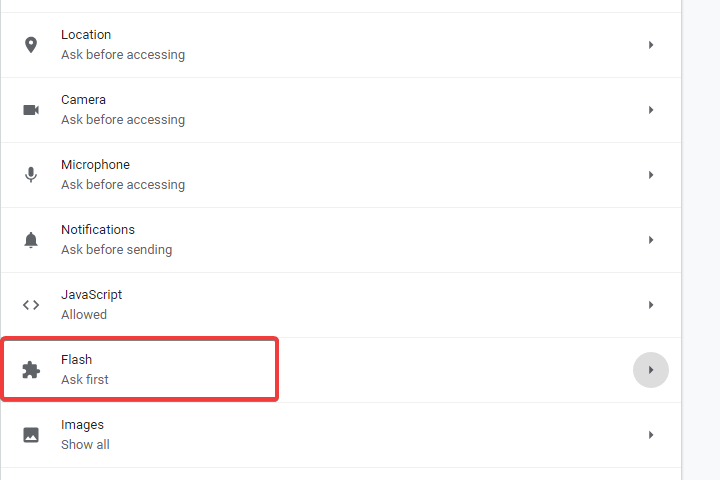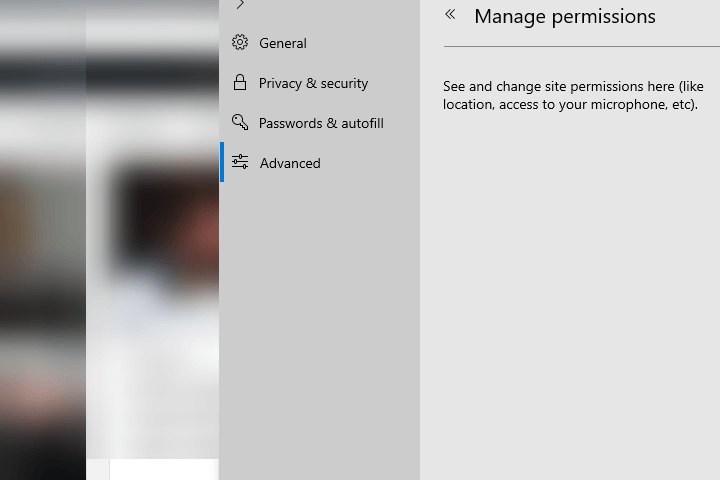Você deseja visualizar em tela cheia: Como desativar o pop-up
Última atualização: 14 de abril de 2019
Para corrigir vários problemas do PC, recomendamos DriverFix: Este software manterá seus drivers ativos e funcionando, protegendo-o contra erros comuns de computador e falhas de hardware. Verifique todos os seus drivers agora em 3 etapas fáceis:
- Baixe DriverFix (arquivo de download verificado).
- Clique em Iniciar verificação para encontrar todos os drivers problemáticos.
- Clique em Atualizar drivers para obter novas versões e evitar o mau funcionamento do sistema.
- DriverFix foi baixado por 501.404 leitores este mês.
A maioria dos aplicativos de navegador da Web vem com recursos de segurança dedicados para proteger seu sistema Windows 10 e arquivos pessoais. Entre esses complementos de segurança, também podemos discutir sobre o pop-up de permissão de tela inteira, que às vezes pode ser bastante irritante.
Se você quiser saber como desabilitar a opção ‘ Deseja visualizar em tela inteira? ‘pop-up, verifique as orientações abaixo. Listaremos as etapas a seguir para desabilitar o alerta nos clientes de navegadores da Web mais importantes que são usados atualmente pelos usuários do Windows 10.
Como desativar as permissões de tela inteira no Windows 10
- Desativar alerta de tela inteira no Google Chrome
- Desativar alerta de tela inteira no Mozilla Firefox
- Desativar alerta de tela inteira no Microsoft Edge
1 Desative o alerta de tela inteira no Google Chrome
Cada vez que você conceder acesso a vídeo em tela inteira, o site real será adicionado a uma lista de exceções. Esta lista de exceções pode ser acessada em Configurações -> Avançado -> Privacidade -> Configurações de conteúdo -> Flash.
A partir desse caminho, você pode ver todas as exceções que foram adicionadas recentemente. Para desligar as permissões de tela inteira, você só precisa selecionar uma entrada e alterar o valor do nome do host para : // * /.
2 Desative o alerta de tela inteira no Mozilla Firefox
Abra o navegador Firefox e, na barra de endereço da web, digite about: config. Concorde com o alerta e, no campo de pesquisa, digite dom.disable_beforeunload. Selecione esta entrada e altere seu valor para verdadeiro.
Em seguida, na barra de endereço da web do Firefox, digite about: permissions e localize a entrada full-screen-api.approval-required ; defina seu valor como falso.
3 Desative o alerta de tela inteira no Microsoft Edge
Abra o Microsoft Edge e clique no ícone Hub. De lá, mude para a guia Histórico. Selecione Limpar histórico e desmarque o campo ‘Permissões de tela inteira’. Isso deve permitir que você navegue em sites sem ter que verificar novamente o pop-up ‘deseja visualizar em tela inteira’.
Agora você deve saber como desabilitar o pop-up ‘deseja visualizar em tela inteira’ do seu software de navegador da web favorito. Lembre-se de que o recurso de permissão de tela inteira foi instalado por um certo motivo: mantendo você protegido contra possíveis ataques de malware. Como um lembrete rápido, os ataques de ransomware aumentaram em duas vezes este ano e os hackers estão buscando ativamente novas maneiras de infectar seu PC.
Portanto, recomendamos que você mantenha essa configuração disponível o tempo todo. Desligue-o apenas se tiver a proteção Firewall ativada e um programa de segurança adicional definido. Sim, estamos falando de um programa antivírus que oferece recursos avançados de segurança para navegação na web. Para obter mais informações sobre o melhor software antivírus para navegação, verifique esta lista.